自己安装win10专业版系统的方法 如何安装win10专业版
更新时间:2024-02-18 13:49:54作者:zheng
有些用户想要在自己的电脑中安装win10专业版来使用更多功能,但是却不知道具体的安装方法是什么,今天小编教大家自己安装win10专业版系统的方法,操作很简单,大家跟着我的方法来操作吧。
方法如下:
1、下载并打开小白三步装机版软件,默认会推荐我们安装 Windows 10,点击立即重装。提醒,重装建议退出安全软件。

2、接下来软件直接就下载系统,下载完成后会自动帮助我们部署当前下载的系统。
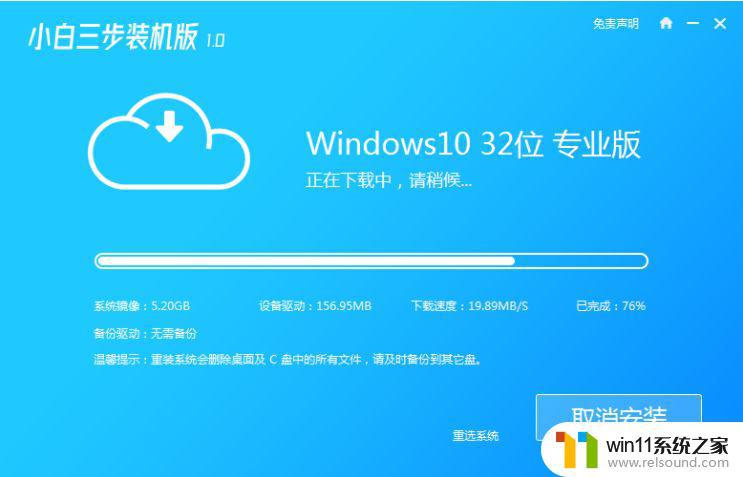
3、部署完成后会提示我们重启电脑,选择立即重启。
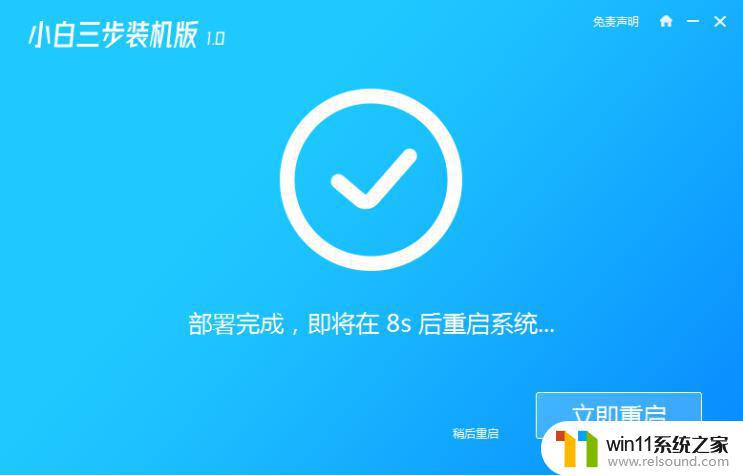
4、重启后选择 XiaoBai PE-MSDN Online Install Mode,然后按回车进入 Windows PE 系统。
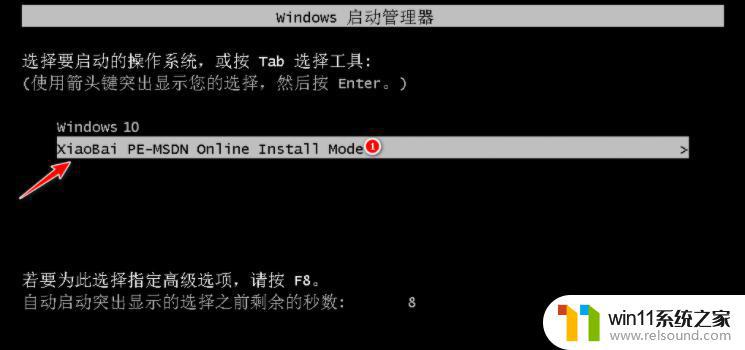
5、在 PE 系统中,软件会自动帮助我们重装,重装完后直接重启电脑。
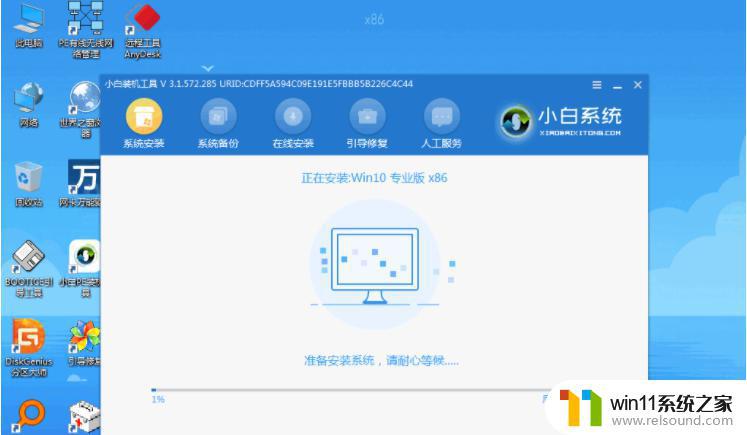
6、选择 Windows 10 系统进入,进入系统之后重装系统就完成了。
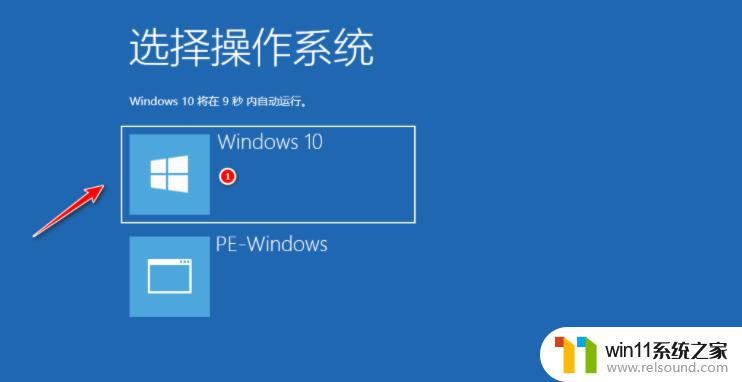
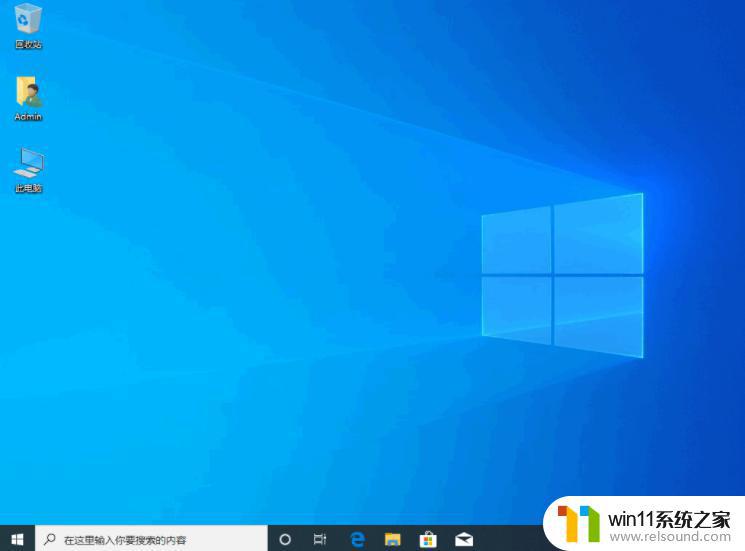
以上就是自己安装win10专业版系统的方法的全部内容,有出现这种现象的小伙伴不妨根据小编的方法来解决吧,希望能够对大家有所帮助。















